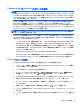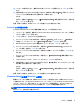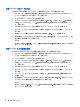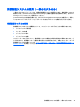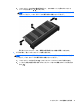User Guide-Windows 8.1
10
メンテナンス
メモリ モジュールの追加または交換
お使いのコンピューターには、1 つのメモリ モジュール スロットが装備されています。コンピュー
ターのメモリ容量を増やすには、空いている拡張メモリ モジュール スロットにメモリ モジュールを
追加するか、メイン メモリ モジュール スロットに装着されているメモリ モジュールを交換します。
注記:メモリ モジュールの追加または交換を行う前に、最新バージョンの BIOS がコンピューターに
インストールされていることを確認し、必要がある場合は BIOS をアップデートします。
87 ページの BIOS の更新を参照してください。
注意:メモリ モジュールの追加または交換を行う前にコンピューターを最新の BIOS にアップデート
しないと、さまざまなシステムの問題が発生する場合があります。
警告!感電や装置の損傷を防
ぐため
、電源コードとすべてのバッテリを取り外してからメモリ モ
ジュールを取り付けてください。
注意:静電気(ESD)によって電子部品が損傷することがあります。作業を始める前にアースされた
金属面に触るなどして、身体にたまった静電気を放電してください。
注意:情報の損失やシステムの応答停止を防ぐため、以下の点に注意してください。
●
メモリ モジュールを追加または交換する前に、コンピューターをシャットダウンしてください。
コンピューターの電源が入っているときや、スリープまたはハイバネーション状態のときには、
メモリ モジュールを取り外さないでください。
●
コンピューターの電源が切れているかハイバネーション状態なのかわからない場合は、まず電源
ボタンを押してコンピューターの電源を入れます。次にオペレーティング システムの通常の手
順でシャットダウンします。
注記:2 つ目のメモリ モジュールを追加してデュアル チャネル構成を使用する場合は、2 つのメモリ
モジュールを必ず同一のものにしてください。
注記:メイン メモリは下側のメモリ スロット、拡張メモリは上側のメモリ スロットに装着されてい
ます。
メモリ モジュールを追加または交換するには、以下の操作を行います。
1. 作業中のデータを保存してコンピューターをシャットダウンします。
2. コンピューターに接続されている外部電源および外付けデバイスを取り外します。
3. バッテリを取り外します(
49 ページのバッテリの取り外しを参照してください)。
4. 底面カバーを取り外します(
60 ページの底面カバーの取り外しを参照してください)。
5. メモリ モジュールを交換する場合は、以下の手順で装着されているメモリ モジュールを取り外
します。
a. メモリ モジュールの両側にある留め具を左右に引っ張ります(1)。
メモリ モジュールが少し上に出てきます。
76
第 10 章 メンテナンス